Cómo integrar pagos cuadrados en WordPress
Publicado: 2023-03-09Un sistema de pago es un requisito absoluto para cualquier sitio de WooCommerce, ya que permite a los consumidores aceptar varios métodos de pago, incluidas tarjetas de crédito, transferencias bancarias e incluso criptomonedas.
WordPress no incluye opciones de pasarela de pago por defecto. Square es un sistema de pago único que se puede integrar con su sitio web utilizando varios complementos populares de WordPress. En este artículo, discutiremos cómo puede integrar los pagos de Square en WordPress usando WPForms.
¿Por qué los propietarios de sitios web prefieren Square Payments?
La pasarela de pago cuadrada se puede integrar con WordPress para un procesamiento de pago seguro y rápido. Millones de sitios web utilizan Square para pagos en línea.
Para negocios con menos de $10000 en transacciones mensuales, Square ofrece costos razonables de procesamiento de tarjetas de crédito. Además de los pagos por Internet, la empresa ofrece pagos en tiendas y puntos de venta a través de sus dispositivos.
Square es una pasarela de pago segura porque su red cumple con todos los requisitos de PCI. Además, ofrece una interfaz optimizada para administrar todos los pagos.

Puede integrar los pagos de Square en WordPress a través de complementos como WPForms. WPForms es un complemento que agrega rápidamente formularios en cualquier lugar y funciona con todos los sitios de WordPress.
¿Cómo integrar pagos cuadrados en WordPress?
Primero deberá descargar y activar el complemento WPForms. Ahora vaya a 'Configuración de WPForms' en el menú Panel.
Paso 1: Conecte WPForms con Square
Una vez que haya activado el complemento principal, debe proceder a descargar la extensión de Square.
Puede encontrar el Complemento Square en WPForms en el panel de control de WordPress. Haga clic en 'Instalar complemento' y comenzará la descarga.
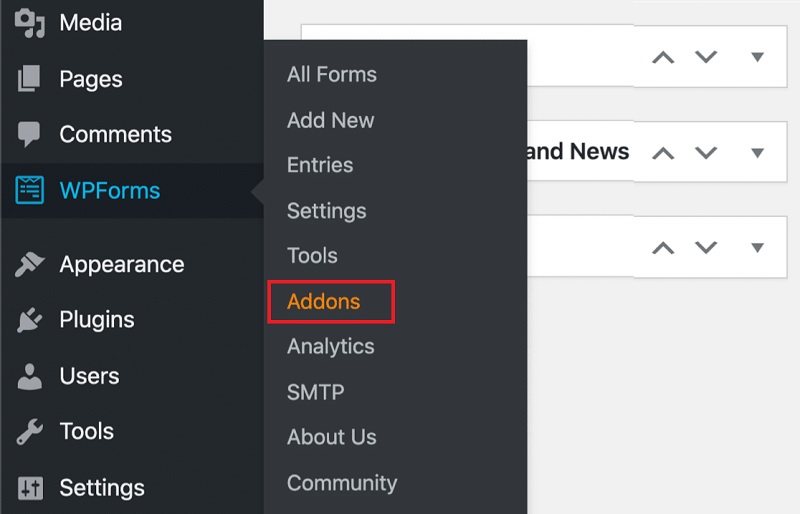
Ahora, navegue a WPForms y haga clic en Configuración. Seleccione la pestaña Pagos en el menú que aparece.
De forma predeterminada, el complemento WPForms acepta dólares estadounidenses. Proporciona a sus usuarios la opción de elegir su moneda preferida en el menú desplegable.
Para conectar WPForms a Square, vaya a la opción 'Estado de conexión' en la configuración y seleccione la opción 'conectar con Square'. El complemento de pago también le permite probar el pago realizando pagos ficticios. Puede poner el complemento en modo de prueba yendo a la configuración.
Sin embargo, recuerde desactivar el modo de prueba cuando realice un pago real.
Paso 2: Cree un formulario de pago cuadrado en WordPress
Una vez que se haya conectado a Square con éxito, deberá realizar un formulario de pago. Para hacer esto, vaya al panel de control de WordPress, haga clic en WPForms y seleccione Agregar nuevo.
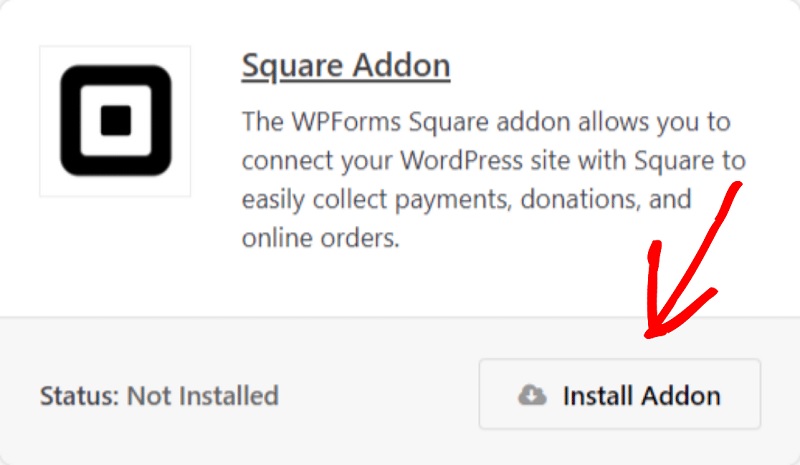
Primero, deberá darle un título a su formulario. Luego, vaya a la parte inferior de la página y presione el botón "Usar plantilla" debajo de la opción "Facturación/Formulario de pedido".
El generador de arrastrar y soltar en WPForms cargará la plantilla de formulario automáticamente. La plantilla tendrá todos los campos necesarios. También puede eliminar o agregar cualquier campo nuevo en el formulario.
Una vez que haya agregado todas las opciones o productos a la lista, debe agregar Square al formulario para comenzar a recibir los pagos de los clientes. Para hacerlo, presione la opción 'Agregar campos' y desplácese hacia abajo hasta la sección de pago.
En la sección de pago, arrastre y suelte el formulario de pagos de Square. Aparecerá una pantalla pidiéndole que habilite los pagos de Square para el formulario. Presione el botón 'Aceptar' y vaya a 'Pagos' y luego a 'Cuadrado' en el panel de administración de WordPress.

Verá una opción para habilitar 'Cuadrado' para recibir pagos. En la descripción del pago, escriba algo como "Pago al comerciante". Los clientes verán este mensaje una vez que realicen el pago.
Aquí también verá una lista de opciones para incluir los formularios de Square, como la dirección de correo electrónico, el nombre y la dirección del comprador. Puede agregar estas opciones para hacer un formulario de pago detallado para el comprador. También le ayudará a organizar pagos y servicios.
Una vez que haya realizado todos los cambios, haga clic en el botón 'Guardar' en el menú superior.
Paso 3: Configure la notificación por correo electrónico para Pagos Square
Después de eso, puede configurar el correo electrónico que se le enviará después de que alguien envíe el formulario. Cuando un cliente realiza un pedido, puede enviarle un correo electrónico de confirmación.
WPForms notificará automáticamente a su administrador de WordPress por correo electrónico cada vez que un consumidor envíe el formulario de pago. Al hacerlo, es posible que deba usar una dirección de correo electrónico diferente o alertar a más de una persona.
Con WPForms, esto es fácil. Vaya a 'Configuración' en el menú y luego haga clic en 'Notificaciones' para modificar su configuración preferida para recibir correos electrónicos.
Busque un campo llamado 'Enviar a dirección de correo electrónico' aquí. De forma predeterminada, está configurado como 'correo electrónico de administración'. Puede cambiar la dirección de correo electrónico. Para actualizar el destinatario de su correo electrónico, complete el área denominada "Enviar a dirección de correo electrónico". Para enviar correos electrónicos a muchas personas, use una coma para separar cada dirección.
Ahora, puede personalizar los mensajes de confirmación por correo electrónico o incluso un mensaje de agradecimiento para enviar a sus clientes por comprar sus productos. Puede hacerlo seleccionando 'Agregar nueva notificación' en el menú desplegable.
Aparecerá una pantalla pidiéndole que etiquete los nuevos cambios de notificación. Puede llamarlo 'notificación de cliente' o lo que quiera.
Puede editar todas las notificaciones a través de la configuración de WPForms. También puede editar la línea de asunto, el cuerpo y la firma del correo electrónico en la configuración. También puede agregar etiquetas inteligentes en los correos electrónicos.
WPForms también mostrará una ventana emergente cuando alguien haga un pedido. Puede modificar el mensaje de confirmación yendo a la pestaña "Confirmaciones" y haciendo cambios allí.
Para la confirmación del pedido, puede mostrar una página diferente o redirigir a los visitantes a un sitio diferente en lugar de mostrar un aviso. Haga clic en la flecha hacia abajo junto a "Tipo de confirmación" para realizar los ajustes deseados.
Verifique que la bandeja de entrada del destinatario reciba estos correos electrónicos en lugar de su carpeta de correo no deseado. Puede utilizar los servicios SMTP para asegurarse de que se leerán sus correos electrónicos.
Paso 4: Agregar Square a WordPress
Lo último que debe hacer es integrar su formulario de pago Square con su sitio de WordPress. WPForm,s facilita agregar nuevos formularios al sitio. Editor de WordPress, seleccione el signo de adición (+) en la parte superior para agregar un bloque WPForms.
Luego, en las opciones del bloque WPForms, elige tu método de pago. Obtenga una vista previa de los cambios antes de guardar o publicar su sitio web haciendo clic en el botón de vista previa.
Los propietarios de sitios web pueden recibir pagos fácilmente integrando formularios de pago. Square Payments es fácil de integrar y es compatible con la mayoría de los sitios de WordPress. Puede integrar los pagos de Square en WordPress con el complemento WPForms y garantizar un procesamiento de pago seguro. WPForms es un complemento preferido para los propietarios de sitios web de WordPress, ya que le permite personalizar formularios, correos electrónicos y páginas de confirmación.
